新潟県工業技術総合研究所は、工業系の技術支援機関です。
| Topページ > 機械・金属関係 技術トピックス > Lobeによる金属組織の認識 |
このアプリは学習から推論までを簡単な操作でプログラム無しで実行できるという大きな特徴を持っているため、これを機に機械学習を始める方が格段に増えることが予想されます。さらに、アプリで学習した結果(モデル)は、Tensorflowなどで使えるよう出力可能となっているため、AI・IoT分野の技術者にとってもたいへん有用と考えられます。
今回はLobeを使って鉄鋼材料の5種類の金属組織の学習を試みました。この実験は令和2年11月に行ったものです。
フォルダに格納した画像をデータセットとしてLobeにインポートします。Lobeを起動して、「New Porject」、「Import」、「Dataset」、「Choose Dataset」の順にクリックしていくと、フォルダの選択ダイアログが表示されます。ここで、先ほど作成したフォルダ「train」を選択し、「Label Using Folder Name」をチェックして「Import」をクリックします。これにより、画像のインポートおよびラベル付けが行われ、図2のように読み込んだ画像が表示され自動的に学習が始まります。
ここで、画面の左上の「Training」をクリックすると図3のように学習の進捗が表示されます。学習が終了するとTrainingと表示されていた部分が図4のようにTrainに表示が変わり、学習の結果が表示されます。図4において、全体の正解率が96%となっています。正解率をさらに上げるため、図5のように画面の左上隅をクリックしてメニューを表示させて「Optimize Model...」をクリックすると、学習モデルの最適化が行われます。最適化の結果を図6に示します。図6より、正解率が100%になっていることが分かります。なお、このアプリでは、誤って認識した画像について、ラベルの変更や削除をすることができます。
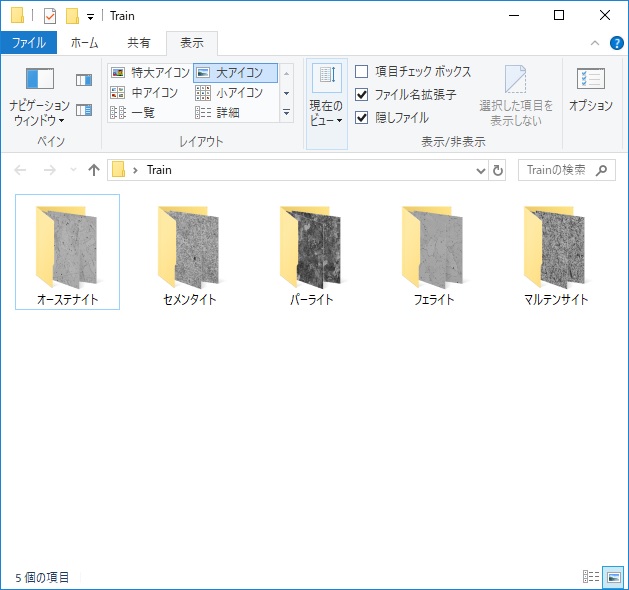
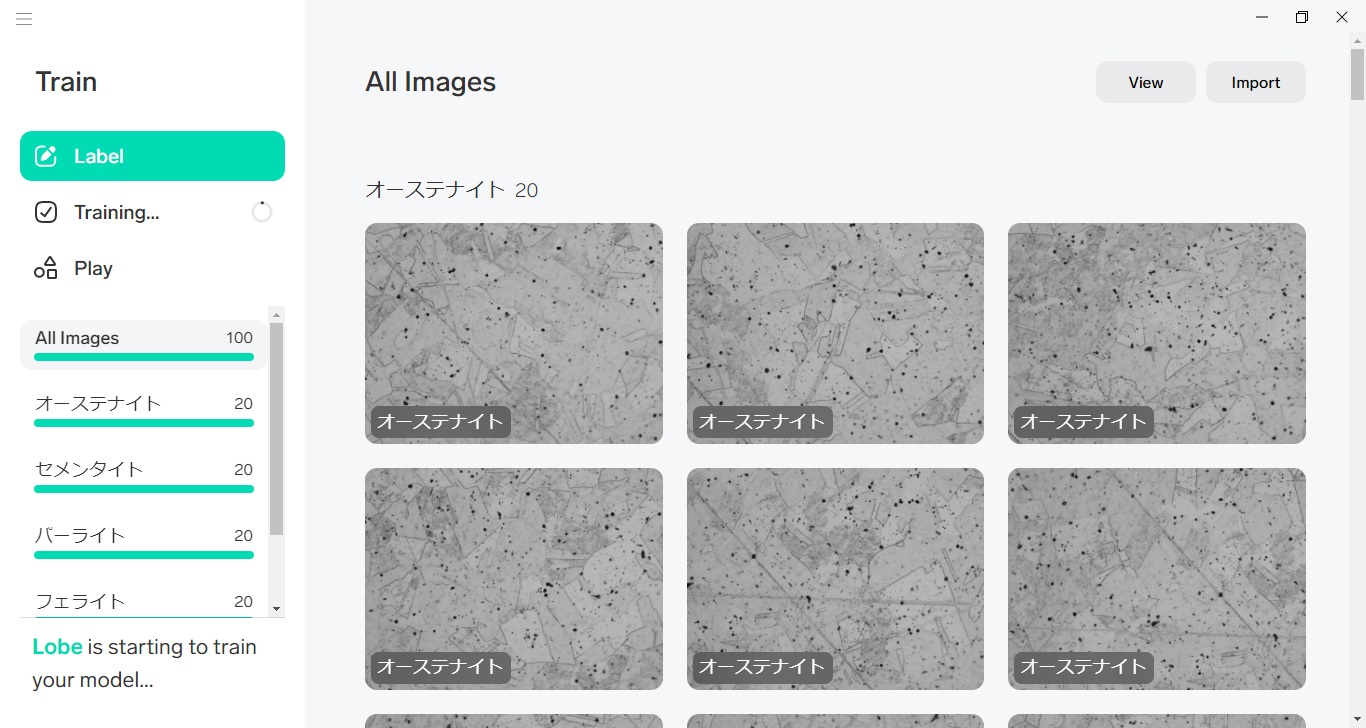
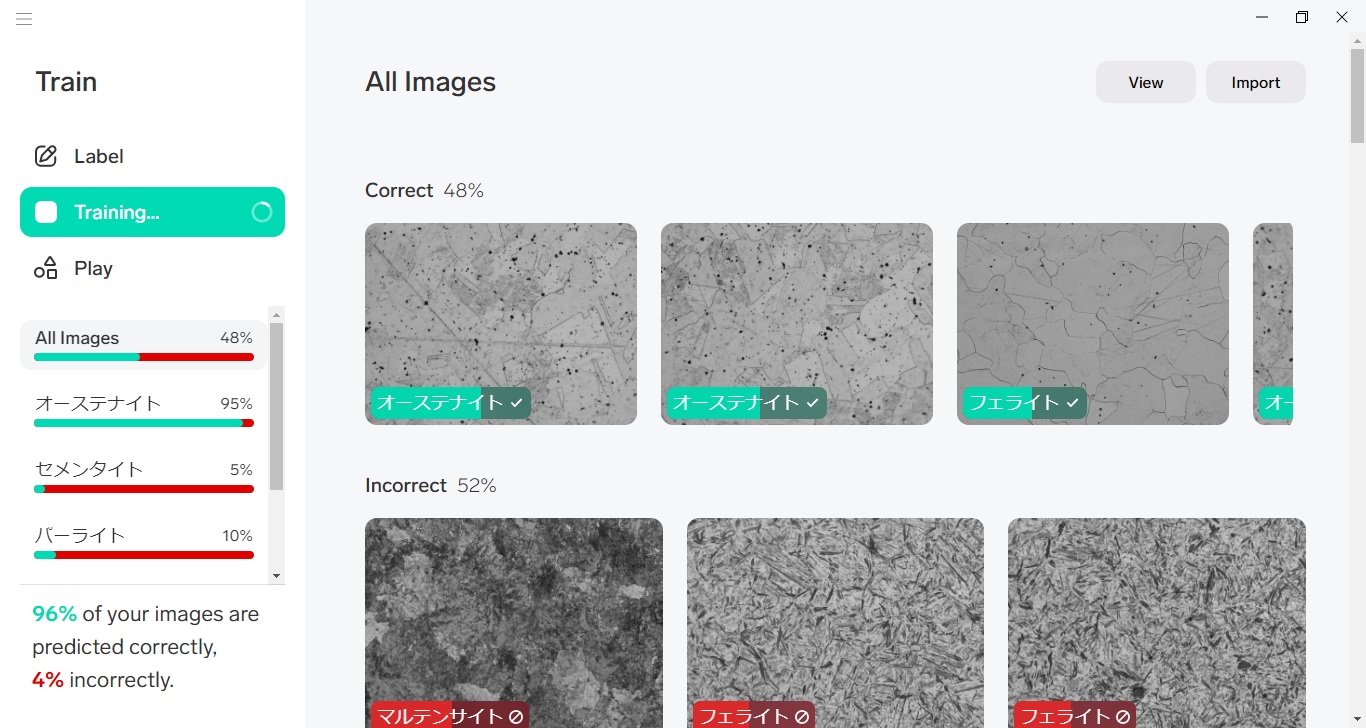
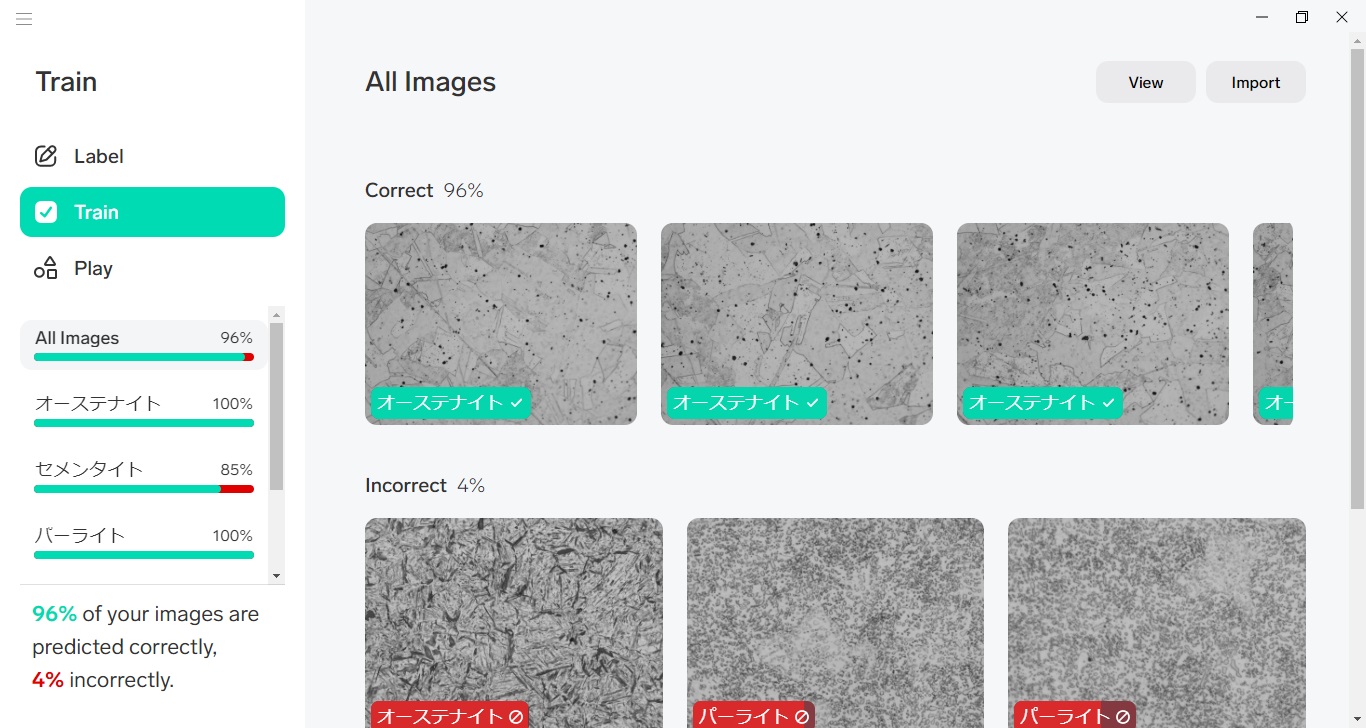
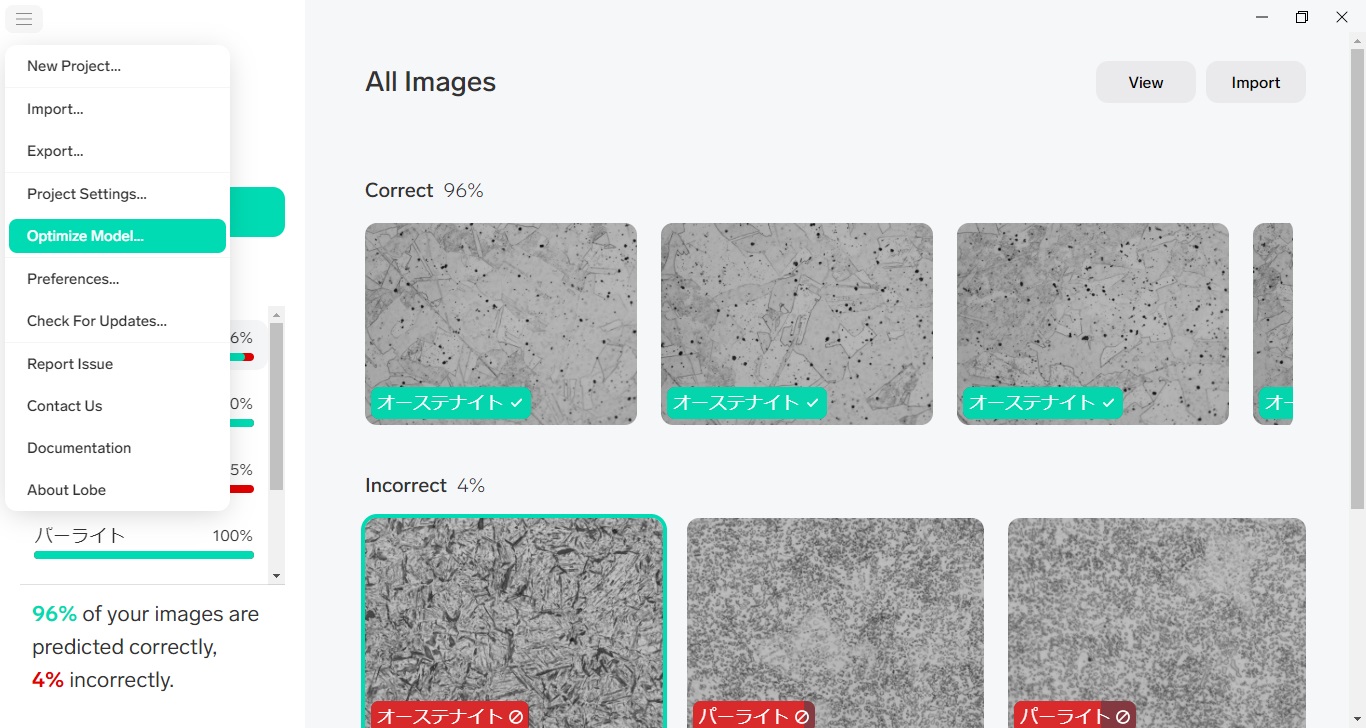
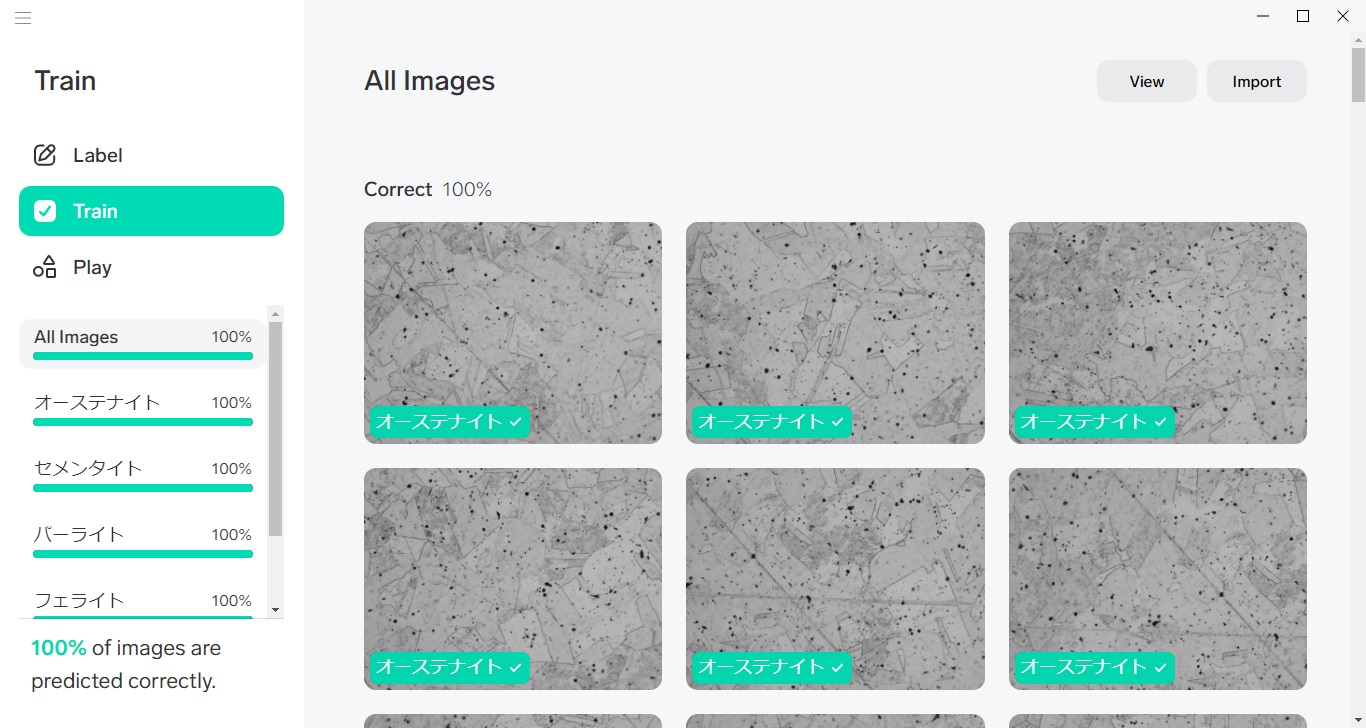
学習結果を用いて、学習に用いていない画像データを推論します。画面の左上の「Play」をクリックすると図7のようになります。図7において、画面のブランコをしている絵の部分に学習に用いていない画像データをドラッグアンドドロップすると、図8のように推論結果が表示されます。図8において、組織画像はマルテンサイトですが、推論結果もマルテンサイトとなっています。このアプリでは、推論結果を学習結果に追加することも簡単にできます。
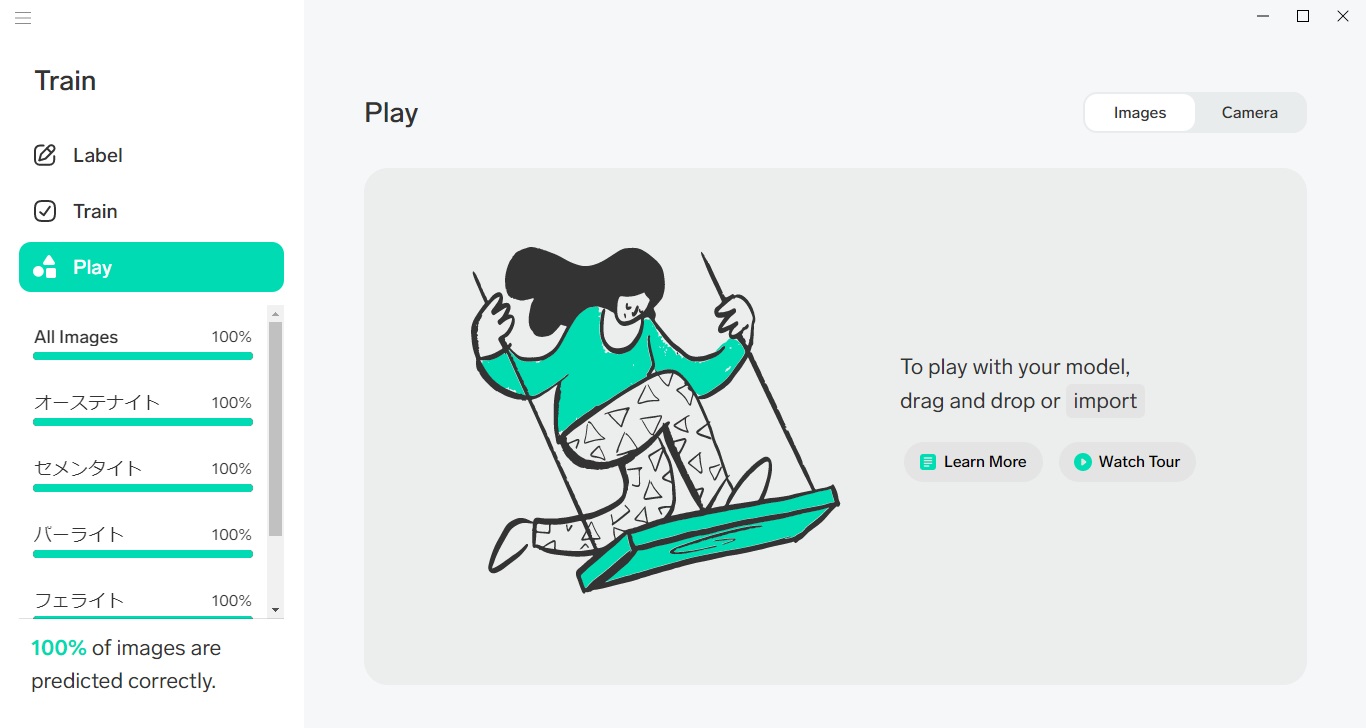
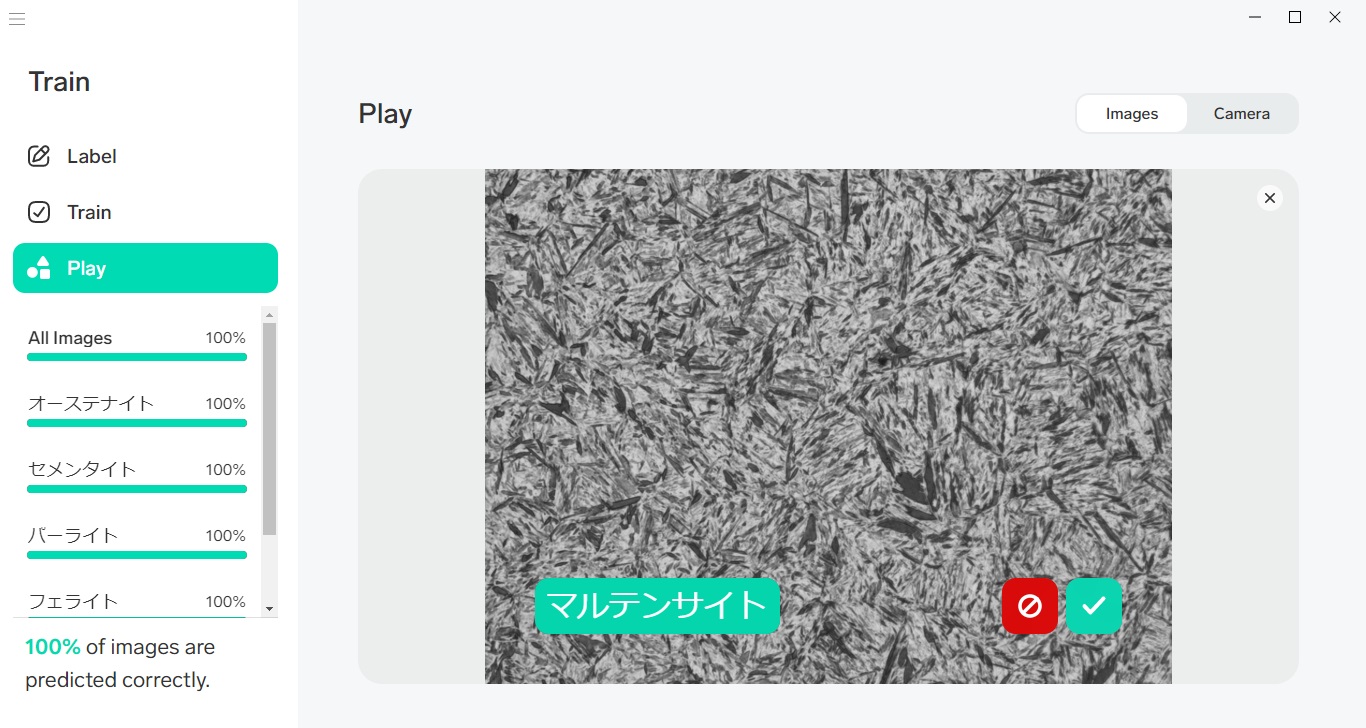
1) ディープラーニングによる金属組織の画像認識http://www.iri.pref.niigata.jp/topics/R2/2kin3.html
|
問い合わせ:新潟県工業技術総合研究所 中越技術支援センター 斎藤 雄治 TEL:0258-46-3700 FAX:0258-46-6900 |